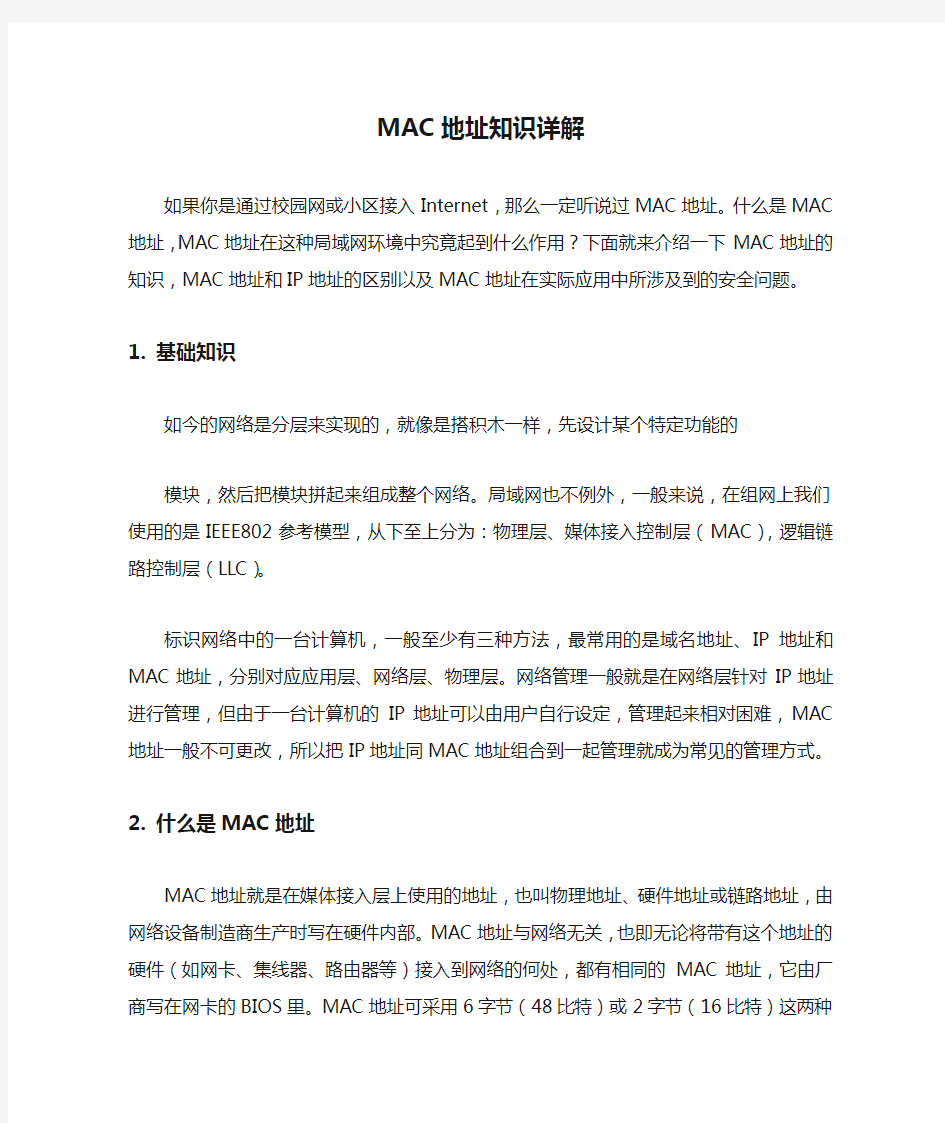
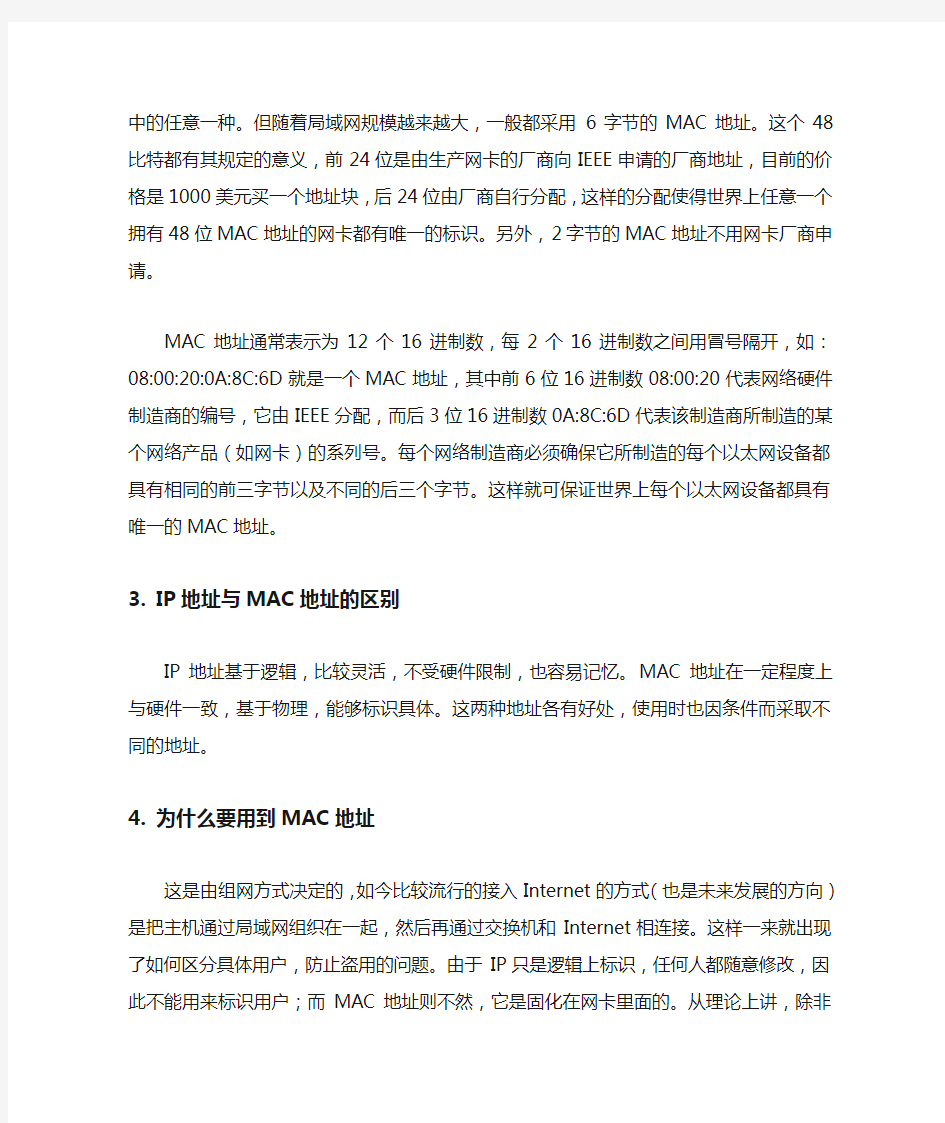
MAC地址知识详解
如果你是通过校园网或小区接入Internet,那么一定听说过MAC地址。什么是MAC地址,MAC地址在这种局域网环境中究竟起到什么作用?下面就来介绍一下MAC地址的知识,MAC地址和IP地址的区别以及MAC地址在实际应用中所涉及到的安全问题。
1.基础知识
如今的网络是分层来实现的,就像是搭积木一样,先设计某个特定功能的模块,然后把模块拼起来组成整个网络。局域网也不例外,一般来说,在组网上我们使用的是IEEE802参考模型,从下至上分为:物理层、媒体接入控制层(MAC),逻辑链路控制层(LLC)。
标识网络中的一台计算机,一般至少有三种方法,最常用的是域名地址、IP 地址和MAC地址,分别对应应用层、网络层、物理层。网络管理一般就是在网络层针对IP地址进行管理,但由于一台计算机的IP地址可以由用户自行设定,管理起来相对困难,MAC地址一般不可更改,所以把IP地址同MAC地址组合到一起管理就成为常见的管理方式。
2.什么是MAC地址
MAC地址就是在媒体接入层上使用的地址,也叫物理地址、硬件地址或链路地址,由网络设备制造商生产时写在硬件内部。MAC地址与网络无关,也即无论将带有这个地址的硬件(如网卡、集线器、路由器等)接入到网络的何处,都有相同的MAC地址,它由厂商写在网卡的BIOS里。MAC地址可采用6字节(48比特)或2字节(16比特)这两种中的任意一种。但随着局域网规模越来越大,一般都采用6字节的MAC地址。这个48比特都有其规定的意义,前24位是由生产网卡的厂商向IEEE申请的厂商地址,目前的价格是1000美元买一个地址块,后24位由厂商自行分配,这样的分配使得世界上任意一个拥有48位MAC地址的网卡都有唯一的标识。另外,2字节的MAC地址不用网卡厂商申请。
MAC地址通常表示为12个16进制数,每2个16进制数之间用冒号隔开,如:08:00:20:0A:8C:6D就是一个MAC地址,其中前6位16进制数08:00:20代表网络硬件制造商的编号,它由IEEE分配,而后3位16进制数0A:8C:6D代表该制造商所制造的某个网络产品(如网卡)的系列号。每个网络制造商必须确保它所制造的每个以太网设备都具有相同的前三字节以及不同的后三个字节。这样就可保证世界上每个以太网设备都具有唯一的MAC地址。
3.IP地址与MAC地址的区别
IP地址基于逻辑,比较灵活,不受硬件限制,也容易记忆。MAC地址在一定程度上与硬件一致,基于物理,能够标识具体。这两种地址各有好处,使用时也因条件而采取不同的地址。
4.为什么要用到MAC地址
这是由组网方式决定的,如今比较流行的接入Internet的方式(也是未来发展的方向)是把主机通过局域网组织在一起,然后再通过交换机和Internet 相连接。这样一来就出现了如何区分具体用户,防止盗用的问题。由于IP只是逻辑上标识,任何人都随意修改,因此不能用来标识用户;而MAC地址则不然,它是固化在网卡里面的。从理论上讲,除非盗来硬件(网卡),否则是没有办法冒名顶替的(注意:其实也可以盗用,后面将介绍)。
基于MAC地址的这种特点,局域网采用了用MAC地址来标识具体用户的方法。注意:具体实现:在交换机内部通过“表”的方式把MAC地址和IP地址一一对应,也就是所说的IP、MAC绑定。
具体的通信方式:接收过程,当有发给本地局域网内一台主机的数据包时,交换机接收下来,然后把数据包中的IP地址按照“表”中的对应关系映射成MAC 地址,转发到对应的MAC地址的主机上,这样一来,即使某台主机盗用了这个
IP地址,但由于他没有这个MAC地址,因此也不会收到数据包。发送过程和接收过程类似,限于篇幅不叙述。
综上可知,只有IP而没有对应的MAC地址在这种局域网内是不能上网的,于是解决了IP盗用问题。
5.怎样获得自己的MAC地址
MAC地址固化在网卡中的BIOS中,可以通过DOS命令取得。Win9x用户可以使用winipcfg命令,Win2k/XP用户可以使用ipconfig/all命令,其中用16进制表示的12位数就是MAC地址。
6.MAC地址涉及到的安全问题
从上面的介绍可以知道,这种标识方式只是MAC地址基于的,如果有人能够更改MAC地址,就可以盗用IP免费上网了,目前网上针对小区宽带的盗用MAC 地址免费上网方式就是基于此这种思路。如果想盗用别人的IP地址,除了IP
地址还要知道对应的MAC地址。举个例子,获得局域网内某台主机的MAC地址,比如想得到局域网内名为TARGET主机的MAC地址,先用PING命令:PING TARGET,
这样在我们主机上面的ARP表的缓存中就会留下目标地址和MAC映射的记录,然后通过ARP A命令来查询ARP表,这样就得到了指定主机的MAC地址。最后用ARP -s IP 网卡MAC地址,命令把网关的IP地址和它的MAC地址映射起来就可以了。
如果要得到其它网段内的MAC地址,那么可以用工具软件来实现,我觉得Windows 优化大师中自带的工具不错,点击“系统性能优化”→“系统安全优化”→“附加工具”→“集群Ping”,可以成批的扫出MAC地址并可以保存到文件。
小知识:ARP(Address Resolution Protocol)是地址解析协议,ARP是一种IP地址转化成物理地址的协议。从IP地址到物理地址的映射有两种方式:表格方式和非表格方式。ARP具体说来就是将网络层(IP层,也就是相当于OSI的第三层)地址解析为数据连接层(MAC层,也就是相当于OSI的第二层)的MAC地址。ARP协议是通过IP地址来获得MAC地址的。
ARP原理:某机器A要向主机B发送报文,会查询本地的ARP缓存表,找到B的IP地址对应的MAC地址后就会进行数据传输。如果未找到,则广播A一个ARP请求报文(携带主机A的IP地址Ia——物理地址Pa),请求IP地址为Ib 的主机B回答物理地址Pb。网上所有主机包括B都收到ARP请求,但只有主机B 识别自己的IP地址,于是向A主机发回一个ARP响应报文。其中就包含有B的MAC地址,A接收到B的应答后,就会更新本地的ARP缓存。接着使用这个MAC 地址发送数据(由网卡附加MAC地址)。因此,本地高速缓存的这个ARP表是本地网络流通的基础,而且这个缓存是动态的。ARP表:为了回忆通信的速度,最近常用的MAC地址与IP的转换不用依靠交换机来进行,而是在本机上建立一个用来记录常用主机IP-MAC映射表,即ARP表。
7.如何修改自己的MAC地址
MAC地址是固化在网卡中的,MAC地址具有唯一性,难道没有办法更改了么?不是的,我们完全不用修改EPROM的内容,而只通过修改存储单元的内容就能达到修改MAC地址的目的。例如在Windows中可以通过注册表来修改。
在“开始”菜单的“运行”中输入regedit.exe,打开注册表编辑器,展开注册表到:
HKEY_LOCAL_MACHINE\System\CurrentControlSet\Control\Class\{4D36E972-E 325-11CE-BFC1-08002BE10318}子键,在子键下的0000,0001,0002等分支中查找DriverDesc(如果你有一块以上的网卡,就有0001,0002……在这里保存了有关你的网卡的信息,其中的DriverDesc的内容就是你的网卡的信息描述,比
如我的网卡就是Intel 21041 based Ethernet Controller),在这里假设你的网卡在0000子键。
在0000子键下添加一个字符串,命名为“NetworkAddress”,键值为修改后的MAC地址,要求为连续的12个16进制数。然后在“0000”子键下的NDI\params 中新建一项名为NetworkAddress的子键,在该子键下添加名为“default”的字符串,键值为修改后的MAC地址。
在NetworkAddress的子键下继续建立名为“ParamDesc”的字符串,其作用为指定NetworkAddress的描述,其值可为“MAC Address”。这样以后打开网络邻居的“属性”,双击相应的网卡就会发现有一个“高级”设置,其下存在MAC Address的选项,它就是你在注册表中加入的新项NetworkAddress,以后只要在此修改MAC地址就可以了。
关闭注册表,重新启动,你的网卡地址已改。打开网络邻居的属性,双击相应网卡项会发现有一个MAC Address的高级设置项,用于直接修改MAC地址。
当然,你还可以用工具软件来修改网卡的MAC地址,如MAC2001这款软件就可以达到我们的目的。
8.如何解决MAC地址带来的安全问题
我们可以将IP地址和MAC地址捆绑起来来解决这个问题。进入“MS-DOS方式”或“命令提示符”,在命令提示符下输入命令:ARP -s 10.88.56.72
00-10-5C-AD-72-E3,即可把MAC地址和IP地址捆绑在一起。这样,就不会出现IP地址被盗用而不能正常使用网络的情况,可以有效保证小区网络的安全和用户的应用。
注意:ARP命令仅对局域网的上网代理服务器有用,而且是针对静态IP地址,如果采用Modem拨号上网或是动态IP地址就不起作用。
不过,只是简单地绑定IP和MAC地址是不能完全的解决IP盗用问题的。作为一个网络供应商,他们有责任为用户解决好这些问题之的后,才交给用户使用,而不是把安全问题交给用户来解决。不应该让用户来承担一些不必要盗用的损失。
作为网络供应商,最常用也是最有效的解决方法就是在IP、MAC绑定的基础上,再把端口绑定进去,即IP-MAC-PORT三者绑定在一起,端口(PORT)指的是交换机的端口。这就需要在布线时候做好端口定时管理工作。在布线时应该把用户墙上的接线盒和交换机的端口一一对应,并做好登记工作,然后把用户交上来的MAC地址填入对应的交换机端口,进而再和IP一起绑定,达到IP-MAC-PORT的三者绑定。这样一来,即使盗用者拥有这个IP对应的MAC地址,但是它不可能同样拥有墙上的端口,因此,从物理通道上隔离了盗用者。
我想通过上面的介绍大家对MAC地址也有些了解吧!提醒大家应该学以致用,千万不要用来整别人啊
iPhone iOS5 系统介绍 1.iOS5支持那些设备? iOS5支持iPhone3GS、iPhone4、iPhone4s、iPad/iPad2,以及三、四代iPod Touch。 2.iOS5 更新了哪些内容? iOS5系统新增了近200个功能,有很多功能对我们来说非常实用。 例如:iCloud:除了原有可将手机内容备份到电脑iTunes 中,现在还可以将通讯录、照片、应用程序数据等存储在iCloud云端服务器中,可以将此备份推送到您其他的苹果产品中,或者在恢复手机系统后随时读取您的云备份内容,备份方式更为灵活、容易。 iMessage: 在iOS5系统中,可以在iPhone、iPad、iPod Touch之间发送免费的iMessage,发送内容可包括“视频、语音、照片、文字信息: 激活方式:进入设置→信息中打开iMessage开关,可以登录Apple ID进行激活或自动发送国际短信进行激活。 注:中国联通用户发送国际短信激活iMessage是不会收取任何费用的,激活过程是后台自动操作的,无需手动发送。
FaceTime激活方式: 在iOS5操作系统中可以使用国际短信激活外,还可以使用Apple ID进行激活,并且可以使用Apple ID地址与对方FaceTime通话。 通知中心: 通知中心可以更容易的处理每一个未接来电或未查看的短 信回复。可随时通过通知中心查看天气、股票、提醒事项、收到的新邮件、App Store第三方应用程序推送信息的提醒。提醒事项: 随手记录您的提醒待办事项,比如:可实现当您到达超市时提醒您购买哪些您预先设置要购买的物品,当您离开公司时,提醒您别忘记要去银行办理业务。 报刊杂志: 可以在App Store中下载报刊杂志,罗列显示在报刊杂志中,方便浏览您关注的时事新闻。 拍照按键:
这就给这部分被限制上网的朋友们提出了一个难题:被限制不能上网了?那还有没有办法再突破封锁继续上网呢?要再突破封锁也是可以实现的,这里我说一下IP与MAC地址绑定并被锁定限制上网的方法如何巧妙化解。 化解方法:手动修改IP和MAC地址。 既然IP与MAC地址绑定,修改MAC肯定也要修改IP。 一般MAC地址在网卡中是固定的,当然也有网络高手会想办法去修改自己的MAC地址。修改自己的MAC地址有两种方法,一种是硬件修改,另外一种是软件修改。硬件的方法就是直接对网卡进行操作,修改保存在网卡的EPROM 里面的MAC地址,通过网卡生产厂家提供的修改程序可以更改存储器里的地址。那么什么叫做EPROM呢?EPROM是电子学中一种存储器的专业术语,它是可擦写的,也就是说一张白纸你用钢笔写了一遍以后就不能再用橡皮擦去了,而EPROM这张白纸用铅笔写后可以再擦去,可以反复改变其中数据的存储器。当然软件修改的方法就相对来说要简单得多了,在Windows中,网卡的MAC保存在注册表中,实际使用也是从注册表中提取的,所以只要修改注册表就可以改变MAC。 Windows 2000/XP中的修改:同样打开注册表编辑器: HKEY_LOCAL_MACHINE\SYSTEM\CurrentControlSet\Control\Class\4D36E 970-E325-11CE-BFC1-08002BE10318 中的0000,0001,0002中的DriverDesc,如果在0000找到,就在0000下面添加字符串变量,命名为“NetworkAddress”,值为要设置的MAC地址,例如:000102030405 完成上述操作后重启就好了。一般网卡发出的包的源MAC地址并不是网卡本身写上去的,而是应用程序提供的,只是在通常的实现中,应用程序先从网卡上得到MAC地址,每次发送的时候都用这个MAC作为源MAC而已,而注册表中的MAC地址是在Windows安装的时候从网卡中读入的,只要你的操作系统不重新安装应该没有问题. 另一种修改MAC的方法:打开本地连接的属性,在“常规”里面,有一个“配置”,然后点“高级”,选“network address”,选中“值”,在里面填写数据。这个数据你最好到开始-运行-cmd,输入IPCONFIG /ALL 察看,如:00-1D-7D-77-45-83,找到你的那个值,去掉-,修改最后1个数,填进去就行了。 修改IP地址的方法:开始-运行-cmd,输入IPCONFIG /ALL 察看,将里面的信息纪录下来,到本地连接的属性里面-Internet协议TCP/IP-属性,点使用下面IP地址,然后把你纪录的写进去就行了,但也要把如192.168.1.3,后面的改一位数字,比如改成192.168.1.4,网关就不要改了。
将内容从旧iOS 设备传输到新iPhone、iPad 或iPod touch 开始之前 如果您有Apple Watch 并购买了一部新iPhone,请先在旧iPhone 上取消Apple Watch 与iPhone 的配对,然后再设置新设备。取消配对将自动备份您的Apple Watch,以便您在与新iPhone 配对后进行恢复。 了解如何将内容从安卓手机转移到iPhone、iPad 或iPod touch。 使用“快速开始”传输 使用iCloud 传输 使用iTunes 传输 使用“快速开始”您可以使用已在运行iOS 11 的iPhone 或iPad 自动设置新设备。这个过程会同时占用两部设备,因此请务必选择在几分钟内都不需要使用当前设备的时候进行设置。 移装SIM 卡或联系运营商如果您的新设备需要SIM 卡,您需要完成以下操作:
如果您的运营商为您提供了新的SIM 卡,请将它放入新设备中。 如果您的新设备与旧设备使用的是同一种SIM 卡,请将SIM 卡移装到新设备中。 如果新设备需要使用的SIM 卡类型与手中的卡不同,或者您不确定该使用什么类型的SIM 卡,请联系您的运营商。将两部设备紧挨着放在一起以开始操作 将新设备开机,并将它放在运行iOS 11 的当前设备旁边。“快速开始”屏幕会出现在当前设备上,并且屏幕上会提供使用您的Apple ID 设置新设备的选项。确保这就是您要使用的Apple ID,然后轻点“继续”。 等待新设备上出现动画。拿起当前设备并置于新设备上方,然后使动画居中位于取景框内。等待提示“在新[设备] 上完成”的信息出现。如果您无法使用当前设备的摄像头,请轻点“手动验证”,然后按照显示的步骤操作。 出现提示时,在您要设置的设备上输入当前设备的密码。 按照说明在新设备上设置Touch ID 或面容ID。 出现提示时,在新设备上输入您的Apple ID 密码。如果您有多部设备,可能还需要输入这些设备的密码。 您的新设备会提供从最新的iCloud 云备份恢复应用、数据和设置的选项,或更新当前设备的备份后进行恢复的选项。选择一个备份后,您可以选取要不要传输某些与位置、隐私、
通过注册表修改MAC地址方法 第1步打开注册表编辑器 方法:1、单击电脑屏幕左下角“开始”按钮,找到”附件”,在”附件”中找到“运行”,键入“regedit”后回车,便可以调出注册表编辑器。 2、或者同时按Windows键和R键(WIN+R)打开运行对话框,然后键入“regedit”后回车,便可以调出注册表编辑器。“Windows键”一般情况就在Alt键的左边,上 面印有Windows图标的一个按键。 第2步 在HKEY_LOCAL_MACHINE\SYSTEM\CurrentControlSet\Control\Class\{4D36E972- E325-11CE- BFC1-08002BE10318}\0000、0001、0002 等主键下,查找 DriverDesc , 内容为要修改的网卡的描述。 如 Intel的网卡会被描述成“Intel(R) PRO/100+ Management Adapter”,3Com的网卡会被 描述成“3Com EtherLink XL 10/100 PCI For Complete PC Management NIC (3C905C-TX)”等。 注:上面提到的关于网卡描述的选项出现的位置,和网卡本身以及操作系统有关。不同的网卡可能出现在不同的主键下,而同一网卡用不同版本的操作系统(如OEM版,VOL或者VLK 等)也会出现在不同的位置。而这一步的任务就是找到含有网卡描述的主键。 第3步 选中在第二步找到的主键,在右栏框中添加一个字符串,命名为“Network Address”, 其值设为要改的MAC地址,形式如“000B6AF6F4F9”。注:到这一步,修改网卡物理地址的任务可以说是完成了,有的网卡需要重启以下才能正常的工作。下面的几步是为了以后再修改物理地址方便用的。 第4步 在“第一步选中的主键”\Ndi\params下添加一项名为“NetworkAddress”的主键,此时一 般都会随着在右栏框中产生一个“(默认)”的字符串,将其值设置为最终想要修改的MAC地址,形式如 “000B6AF6F4F9”。如果没有此字符串,读者也可自行添加此字符串。注:此步骤就是为网卡设置一个初始MAC地址。 第5步 在“NetworkAddress”的主键下继续添加名为“ParamDesc”的字符串,其作用为指定“NetworkAddress”主键的描述,其值可自己命名,如“Network Address”,这样在网卡的高 级属性中就会出现“Network Address”选项,就是刚在注册表中加的新项“NetworkAddress”,以后只要在此修改MAC地址就可以了。
如果您是通过网卡的物理地址进行访问网络的,那么一定会碰到需要修改物理地址的情况。如更换新网卡,网卡的物理地址重复或者让笔记本电脑临时登陆一下网络等情况。更改网卡MAC地址的文章网络中有很多,但大都说的不够详细,下面笔者试着以Windows XP操作系统为例介绍两种网卡MAC地址的修改方法,希望对大家有所帮助。 一,简单的修改方法 读者可以在桌面上的“网上邻居”图标上单击右键,选择“属性”,在弹出的“网络连接”的对话框中,在“本地连接”图标上单击右键,选择“属性”,会弹出一个“本地连接属性”的对话框,单击“配置”按钮,选择“高级”,选中左栏“属性”中“Network Address”(其实,并非所有的网卡,对物理地址的描述都用“Network Address”,如Intel的网卡便用“Locally Administered Address”来描述,只要在右栏框中可以找到“值”这个选项就可以了),然后选中右栏框“值”中的上面一个单选项(非“不存在”),此时便可在右边的框中输入想改的网卡MAC地址,形式如“000B6AF6F4F9”。点击“确定”按钮,修改就完成了。 不过,有一些网卡没有这个选项,不要着急,可以先更新网卡的驱动程序试试,一般情况下,更新驱动之后都会出现这个选项。但是依然有特殊情况,无论怎么修改都没有这个选项,那怎么办呢?接着往下看,下面的方法可以说是万能的! 二,注册表修改方法 第1步,单击“开始”,选中“运行”,键入“regedit”调出注册表。 第2步,在 HKEY_LOCAL_MACHINE\SYSTEM\CurrentControlSet\Control\Class\{4D36E972-E 325-11CE-BFC1-08002BE10318}\0000、0001、0002 等主键下,查找 DriverDesc ,
VMware下修改Linux MAC地址的方法VMware下修改Linux MAC地址有三种方法。 方法一:直接修改Linux系统里相关rc.local文件MAC值即可。 方法二:修改虚拟机的*.vmx文件,这种方法最值得推荐,因为这样就类似于重新“烧录”了VMware虚拟机的“物理网卡ROM”。 具体操作方法分两种情况: 第一种情况: ethernet0.addressType="static" ethernet0.Address="00:50:56:0A:0B:0C" "static"说明VM的"物理网卡"的MAC是静态设定的,你可以改成一个以005056开头的另外一个MAC即可。改完启动VM时如果问你 SSID的话,选择“KeepAlways”。 第二种情况: ethernet0.addressType="generated" uuid.location="564ddcf1ffaa75ea-f1b9ee0d689c655c" uuid.bios="564ded23138c9691-7c68b2098baabbcc" ethernet0.generatedAddress="00:0c:29:aa:bb:cc" "generated"说明VM的"物理网卡"的MAC是系统随机动态设定的,你可以通过将uuid.bios后六位及 ethernet0.generatedAddress后六位改成你想要改成的以000c29开头的MAC即可。 方法三:修改Linux系统里相关/etc/sysconfig/network-scripts/ifcfg-eth0文件MAC值。
vi/etc/sysconfig/network-scripts/ifcfg-eth0 MACADDR=xx:xx:xx:xx:xx:xx :wq保存退出 reboot 可见在VMware下修改Linux MAC地址也并不是很复杂。 转载请注明:李勇 @ 卡饭学院杀毒软件免费杀毒软件时间:2010-06-27 18:13 卡饭,中国计算机安全软件交流学习第一选择;
iPhone设置:iPhone功能详细设置介绍 很多朋友买到手机,肯定最想做的就是开始设置自己的手机,无论是铃声还是壁纸,都要做到与众不同。下面笔者就开始教大家来了解设置界面,并通过系统的设置来改变你iPhone 的面貌。 点击手机桌面上齿轮状的“设置”图标,我们就可以进入iOS设置界面,方便对手机进行各项设置。下面笔者给大家介绍一下这些设置的作用。 飞行模式:打开飞行模式时,iPhone便会立即关闭所有网络信号,比如在乘坐飞机时无需关闭手机。 无线局域网:进入后可以设置WI-FI功能,使手机可以进行无线上网功能。 个人热点:这个功能使手机可以作为无线路由器,方便其它无线设备接入iPhone的网络来上网。 通知:在这个选项里,用户可以选择开启或者关闭每项应用的提醒功能。如果您安装的某个应用或者游戏经常跳出提示影响到您了,就可以在这里关闭。 定位服务:在这里设置手机的定位功能,如果不需要可以在这里关闭。 运营商:在这里用户可以进行运营商的选择,一般选择自动即可,手机就会根据UIM卡来选择你所需要的手机网络。 通用:在这个选项里,用户可以查看手机的基本情况,或者进行更深入的系统设置。 点击声音后,用户在这里可以设置手机的铃声大小、震动,选择与众不同的音乐作为铃声和短信提示音。在待机时,用户也可以直接按音量键来设置铃声大小,或者拨动静音开关来直接将手机调成震动模式。在墙纸选项中,用户可以自定义设置锁屏和待机壁纸。
在通用中,用户可以轻松查看自己手机的使用状况。点击关于本机,便可以看到手机名称,使用中的网络以及手机媒体和应用的数量,手机容量,系统版本,手机序列号等等。在用量中,用户可以查看详细的数据信息,比如各项应用的大小和电池百分比。 细心的朋友可能会发现上文中手机的屏幕里总有一个方形的标识,这个是iOS5新增的功能,在通用——辅助功能中就可以打开。打开后的浮动方块可以自由移动至屏幕四周,以防止其妨碍日常操作。这个功能方便减少用户使用物理HOME键的次数,从而在一定程度上解脱了易损坏的HOME键,也加强了iOS的手势操作功能,另手机更智能。
改MAC地址的方法破解MAC地址绑定 修改MAC地址的方法 网卡的MAC地址是固化在网上EPROM中的物理地址,是一块网卡的“身份证”,通常为48位。 在平常的应用中,有很多方面与MAC地址相关,如有些软件是和MAC地址绑定的,没有允许的MAC地址,软件就无法运行; 局域网里,管理人员常常将IP与客户机的MAC地址绑定,以方便管理,万一用户的网卡坏掉了,自行更改网卡后必须向管理人员申请更改绑定的MAC地址,这样就比较麻烦。在这种时候,如果我们能够更改一下网卡的MAC地址,那就方便多了。 实际上,修改网卡的MAC地址是很容易的,我们既可以在作系统中通过软件来修改网卡的MAC地址,而实际的网卡MAC地址不变,以达到欺骗软件的目的;也可以用工具直接更改网卡的实际MAC地址。 一、瞒天过海 1.修改注册表 几乎所有的网卡驱动程序都可以被NdisReadNetworkAddress参数调用,以便从注册表中读取一个用户指定的MAC地址。当驱动程序确定这个MAC地址是有效的,就会将这个MAC地址编程入其硬件寄存器中,而忽略网卡固有的MAC地址。我们通过手工修改W indows的注册表就可以达到目的。 在Winodws 98下运行Windows的注册表编辑器,展开“HKEY_LOCAL_MACHINE\System\Current ControlSet\Services\Class\Net”,会看到类似“0000”、“0001”、“0002”的子键。从“0000”子键开始点击,依次查找子键下的“DriverDesc”键的内容,直到找到与我们查找的目标完全相同的网卡注册表信息为止。 当找到正确的网卡后,点击下拉式菜单“编辑/新建/字符串”,串的名称为“Networkaddre ss”,在新建的“Networkaddress”串名称上双击鼠标就可以输入数值了。输入你想指定的新的MAC地址值。新的MAC地址应该是一个12位的十六进制数字或字母,其间没有“-”,类似“0 00000000000”的这样的数值(注意,在Windows 98和Windows 2000/XP中具体键值的位置稍有不同,大家可通过查找功能来寻找)。 在“NetworkAddress”下继续添加一个名为“ParamDesc”的字串值,它将作为“Network Address”项的描述,数值可以取为“MAC Address”。再把它的内容修改为你想设定的内容. 2.修改网卡属性 大部分的网卡都可以通过在控制面板中修改网卡属性来更改其MAC地址,笔者的3C OM 3C905B-TX和RTL8139芯片的网卡都可以这样轻松修改。
苹果7使用说明书 (文章一):苹果win7快捷键使用说明Win7 使用说明输入法切换:control+shift 右击:双指头同时触摸触摸板。单击、双击:和普通的电脑使用方法一样。删除:fn+delete 后退键:delete 注意事项: (1)、win7只有一个C盘。 (2)、在win7中看到的D盘千万不要动,盘是苹果系统。D (文章二):iphone苹果ios7系统使用技巧ios (7)、0使用技巧1.ios (7)、0界面当我们升级到ios7后,首先我们会对苹果这次翻天覆地的改变所惊呼,不仅锁屏的方式和以前不一样,就是进去的后界面也少了当年的木质感和成次感,变得仿佛更加小清新。2.ios (7)、0新增快速操作功能手放在手机屏幕下端向上拉,就会出现新增的控制中心,在这里可以快速开启飞行功能、WIFI功能、蓝牙功能、夜间功能、锁竖屏功能,可以调整屏幕亮度,可以进行歌曲播
放,可以快速使用手电筒插件、闹钟插件、计算器插件、相机插件;3.ios (7)、0新版的通知界面手放在手机屏幕上端向下拉,就会出现的通知中心; (4)、ios (7)、0新增9宫格键盘新搬的IOS7加入了9宫格输入法,这个输入法我真不敢恭维,我在使用期间出过一次Bug只有重启手机后才能正常输入汉字; (5)、ios (7)、0新增来电和短信黑\\ 新版的IOS7加入了来电和短信黑\\功能; (6)、ios (7)、0如何清理进程新版的IOS7 的进程清理界面,现在进程结束方法变为手放在你所要结束APP进程上向上滑动,还是越狱后一件清进程好用;
(7)、ios (7)、0 新版的相机功能界面新版的IOS7 的相机界面,新增正方形尺寸功能可以拍摄1:1照片尺寸,现在也有滤镜选择了,据说Iphone 5和5S有连拍功能这不公平为啥4S没有这让乔布斯在你边如何跟耶哥交代;( (8)、)ios (7)、0 新版的App Store界面新版的IOS7 的App Store可以设置自动更新,并且还可以设置只在WIFI境环下才更新,这样妈妈就不用在担心我们流量不够用了; (9)、ios (7)、0 新版的蜂窝移动网络界面新版的IOS7 的蜂窝移动网络界面,可以查每个APP的数据用量,嘿嘿!流量耗子这回你们死定了; (文章三):iPhone7最新功能曝光更加实用方便iPhone7最新功能曝光更加实用方便虽然目前iPhone7还没有发布了,但是关于iPhone7曝光消息我们都可以看到,下面给大家带来的是iPhone7最
iOS10有哪些值得学习的实用小技巧 苹果最新的移动操作系统 iOS 10 号称是有史以来量级最大的一次升级,内附多项最新完善的功能以及全新的体验方式,不过还是要等到今年秋季才能真正升级安装。在此之前,先跟着pcgogo预先熟悉一些相对实用的小技巧,看看有哪些是你想要的。 更多不同的滑动手势 iOS 10 上锁定画面变得更加有实用了,例如: - 从右向左滑动打开相机 - 从左向右滑动,这里有音乐、天气、公告交通信息等小部件工具,还可以添加更多 - 从顶部向下滑动,访问的是通知视图,现在收到的通知可以用 3D Touch 来进行相关快捷操作了,无需 在打开应用程序
Safari 浏览器分屏 升级 iOS 10 的 iPad Pro,已经可以并排打开两个 Safari 浏览器窗口了。若想执行分屏模式,你只要在Safari 界面上用手指去拖动 Safari 正在打开的其中一个标签页,直到靠近一侧屏幕边缘,当出现分割偏灰色的视觉效果时,在此区域一松手即可实现分屏操作。在两个窗口之间可以相互拖动浏览标签,但此时Split View 分屏模式为 Safari 独享,不能再加入其它应用程序使用多任务处理了,若要恢复就要恢复单个 Safari 窗口。 自动唤醒 在 iOS 10 中,抬腕唤醒(Raise to Wake)功能可以让你更轻松、更快捷地查看锁屏界面上的通知信息,就是当举起 iPhone 时屏幕会自动唤醒。默认是开启的,如果你不习惯或者不需要,也可以在“设置→显示与亮度→抬腕唤醒”处关闭。 协同工作 当打开 iOS 10 上的备忘录应用时,你会发现右上角有一个新的共享图标。点击就可以添加其他人来协作备忘录的编写,这一点邮件服务也支持。 快速回复 对于接收到的 iMessage 信息,最快的回复方法就是双击信息,然后执行快捷回复,可以选用一些表情符号,比如大拇指、爱心、感叹号等。 手电筒亮度调节 在 iOS 10 中,拉起控制中心,然后在看到的手电筒图标上,可以通过 3D Touch 的 peek 轻按操作,触发改变光强度的菜单,可选低、中、高三种强度。
WinXP一键更改IP与MAC地址 前一阵子,因为寝室里要不断更换homeshare主机,改IP和MAC成了一项比较麻烦的工序,因此一直想手动编写一个一键更改IP与MAC的批处理文件,查看一些网上方法,发现并不好用。 如,用netsh interface ip命令,该命令介绍如下: ? -显示命令列表 add -向表中添加一个配置项目 delete -从表中删除一个配置项目 dump -显示一个配置脚本 help -显示命令列表 reset -复位tcp/ip 及相关的组件到到干净的状态 set -设置配置信息 show -显示信息 这里我们只用到set命令 如:netsh interface ip set address "本地连接" static 172.30.40.59 255.255.0.0 172.30.3.21 1 某些机器上名称不是本地连接,而是local address一类的,只要替换上述命令中相关内容即可,IP中三项分别对应IP、掩码、网关,最后的“1”是指默认网关的跃点数,一般为“1”。 这样更改IP工作完成。 注:(该方法仅针对固定IP类型,如非固定IP则将netsh一行用以下命令替换) 1.要将指定适配器的静态地址切换为DHCP 地址,键入以下命令:netsh interface ip set address"本地连接" dhcp 2.更改DNS为192.168.0.1:netsh interface ip set DNS "本地连接" static 192.168.0.1 缺点:该方法虽简单易懂,但执行起来速度并不快,需要看使用者电脑配置而定,其主要原因在于更改IP的命令netsh执行较慢。
XP如何修改Mac地址——图解教程 MAC地址也叫物理地址、硬件地址或链路地址,由网络设备制造商生产时写在网卡的BIOS里。MAC地址通常表示为12个16进制数,每2个16进制数之间用冒号隔开,如08:00:20:0A:8C:6D。虽然Mac地址是写在硬件上的,但是在XP中是可以修改的,本文将向您介绍在XP修改Mac地址的方法。 步骤或方法 1. 查看本机Mac地址 查看本机Mac地址的方法有很多,很多系统软件都可以查看Mac地址。 最简单的方法莫过于通过XP的命令行直接查看Mac地址,最简单,最 直接。打开Windows开始菜单 运行,在输入框中输入cmd后按下回车。 2. 运行ipconfig/all命令 上一步按下回车之后,在命令提示行处键入ipconfig/all,回车后显示如下屏幕,如果有多块网卡,会依次列出来,你可以通过名称判断哪个是你需要修改Mac地址的网卡。下图标注的就是Mac地址及查看Macdivided 命令。 3. 打开网络连接
通过开始菜单?所有链接?显示所有连接会打开一个窗口,这个窗口中包含你电脑上的所有连接,其中本地连接(LAN或高速Internet)就是上图标注的网卡,我们现在就是要修改这个网卡的Mac地址。在图标上点击右键,选中菜单中的属性。 4. 打开网卡配置 上一步操作的结果是如下图所示的屏幕,点击常规选项卡中的配置按钮,就打开了网卡配置,Mac地址就在这里修改。 5. 修改Mac Address值 上一步点击配置按钮后,显示如下窗口,在选项卡高级中,属性选项框中的第二项:“本地管理的地址”(XP系统是这个名字,其他系统可能不同,英文XP是Network Address)就是我们要修改的Mac地址了,默认情况下右侧的值是不存在,我们可以把需要修改的Mac地址填在上面的框中,用连续的16进制数填写,如001C257E5A6F,点击确定按钮保存。如果右侧没有可以填写Mac地址的地方,那么我们则只能通过修改注册表修改Mac地址了,请看下一步。
苹果iOS系统怎么备份 苹果ios系统备份方法一 把数据整理好把你要备份的文件准备好,会使得整个过程变得更方便。同样也别把放在不易注意到的位置的文件给忘了。 1合并[音乐库。使用itunes,你就可以把音乐文件都整理清楚,并可以轻松将它们备份到一个地方。 进入文件 > 库 > 管理库 选中“整理文件”的方框,然后点击确定。 2用macosx的标签来管理文档。把你要创建的标签整理成一个系统,并按照该系统整理文档,方便之后恢复文件。 苹果ios系统备份方法二 备份到icloud 1打开icloud。你的mac必须运行osxv10.7或更高版本。[4]. 在屏幕左上角的苹果菜单中打开系统参数。 点击icloud图标。 输入你的苹果id和密码来登录。 勾选用icloud备份信息的选项。 点击下一步。 2选择你想要备份的数据。[5]登录icloud之后,苹果会给你提供5g的免费空间。因此如果你想使用这个空间,就把最重要的文档备份进去吧。所有的选项都是默认勾选的,把你不想备份的
文件取消勾选即可。 3升级你的icloud存储服务。想存储更多数据,你可以购买更大的存储空间。 选择在系统参数的icloud窗口中的管理按钮。 点击右上角的更改存储计划。 选择你想要增加的存储空间(增加10gb、20gb或是50gb)。 提示出现后输入支付信息。 4启动photostream。勾选 photostream,icloud就会自动将至少1000张照片保存30天。如果你在iphone上设置了云端,那么不用把手机和电脑相连,也可以自动同步这些照片。 5关闭系统参数窗口。icloud就会自动同步你选择的数据。
迅雷7快速下载苹果iOS5系统的操作步骤 2011年10月13日,苹果第五代移动操作系统iOS5正式向全球范围内推出,此款iOS5最重要的一点更加专注于云计算服务(即苹果所说的iCloud),包括像音乐储存和寻找家人和朋友的位置服务等等。除此之外,苹果还可能会在iOS5系统中引入采取类似Android系统的9点自定义触控解锁方式,这种自定义的滑动解锁对触屏设备来说是一种较为理想的加密方式。 最新苹果iOS5系统为iPhone、iPad和iPod touch提供200多项新功能,不过有不少苹果iOS用户在使用iTunes更新设备时,遇到了固件下载缓慢,甚至失败的情况。迅雷于是发布一篇迅雷7的教程,使用迅雷7快速下载苹果iOS5系统的操作步骤。 第一步:使用迅雷7下载安装iTunes10.5版本 iTunes10.5 32位: https://www.doczj.com/doc/8d2843342.html,/iTunes10/041-2598.20111011.9Cp3o/iTunesSetup.exe 64位: https://www.doczj.com/doc/8d2843342.html,/iTunes10/041-2599.20111011.rptNg/iTunes64Setup.exe 第二步:选择对应设备的固件,并使用迅雷7下载。
第三步:连接您的iOS设备并打开iTunes iPhone 3GS: https://www.doczj.com/doc/8d2843342.html,/iPhone4/041-8356.20111012.SQRDT/iPhone2,1_5.0_9A334_Restore.i psw iPhone 4 GSM: https://www.doczj.com/doc/8d2843342.html,/iPhone4/041-8358.20111012.FFc34/iPhone3,1_5.0_9A334_Restore.ips w iPhone 4 CDMA: https://www.doczj.com/doc/8d2843342.html,/iPhone4/041-9743.20111012.vjhfp/iPhone3,3_5.0_9A334_Restore.ipsw iPhone 4S: https://www.doczj.com/doc/8d2843342.html,/iPhone4/041-1317.20111012.UVTgr/iPhone4,1_5.0_9A334_Restore.ip sw 在左侧边栏选择您的设备: 最后一步:
关于iPhone的开关机 关机:在iPhone开机状态下,按Power键3秒进入关机滑块,即可滑动关机。开机:在iPhone关机状态下,按Power键1秒出现苹果LOGO,开始启动。自动关机:在iPhone开机状态下,同时按Power键+Home键保持7秒(期间会出现关机滑块的),自动关机。此招可对付iPhone死机,软件无法退出。 自动重启:在iPhone开机状态下,同时按Power键+Home键保持8秒(期间会出现关机滑块的)出现苹果LOGO,开始重新启动。此招 亦可对付iPhone死机,软件无法退出。 关于进入恢复模式 一、当屏幕可见时 1.将你的iPhone关机 2.同时按住开关机键和home键 3.当你看见白色的苹果logo时,请松开开关机键,并继续保持按住home键。 4.iPhone进入恢复模式后,松开Home键 二、当屏幕不可见时 1.同时按Power键+Home键保持7秒,先将iPhone关机。若已是关机状态取消此步并进行第二步。 2.同时按按Power键+Home键,持续到第10秒的时候,请立即松开开关键,并继续保持按住home键30秒。 4.相信iPhone已经进入恢复模式,这时松开Home键吧!
关于屏幕截图 在iPhone开机状态下,同时按Power键+Home键保持1秒-2秒之间都行,然后同时松开,屏幕白了一下并听到照相的“喀嚓”声,这时你iPhone当前的屏幕已经被快照到照片库中。你可以打开iPhone的图片程序查看了,也可以连接电脑在资源管理器中出现的iPhone相机中拷贝出来或删除。 关于软件 退出运行的软件:在软件运行状态下(未锁屏时),按一下Home键,回到桌面。 强制退出运行的软件:在软件运行状态下(未锁屏时),按Home键8秒,回到桌面。此法可用在软件死掉的时候。其它 1.在待机锁定黑屏状态下,按一下Power键或Home键,都可唤醒iPhone而来到锁屏状态。 2.在锁屏状态下连按Home键,会出现iPod的简单控制(播放、停止、上一首和下一首)。 3.在未锁屏状态下连按Home键,会进入电话个人收藏或者是iPod。可以在设置→通用→主屏幕按钮中进行设置。 4.紧急拒接来电电话来时双击电话顶部POWER键即可拒接来电 5.菜单界面按音量加减和游戏界面按音量加减所控制的是两套音量,菜单时候是铃声音量,而游戏里是游戏音量,所以不用担心互相干扰。 6.连按两下home键可以叫出任务栏,连按3下home键的功能可以定义。
般MAC地址在网卡中是固定的,当然也有网络高手会想办法去修改自己的MAC地址。修改自己的MAC地址有两种方法,一种是硬件修改,另外一种是软件修改。硬件的方法就是直接对网卡进行操作,修改保存在网卡的EPROM里面的MAC地址,通过网卡生产厂家提供的修改程序可以更改存储器里的地址。那么什么叫做EPROM 呢?EPROM是电子学中一种存储器的专业术语,它是可擦写的,也就是说一张白纸你用钢笔写了一遍以后就不能再用橡皮擦去了,而EPROM这张白纸用铅笔写后可以再擦去,可以反复改变其中数据的存储器。当然软件修改的方法就相对来说要简单得多了网卡更改MAC地址的方法win-linux 一、Windows 2000 下修改MAC 地址1、在 “HKEY_LOCAL_MACHINE\SYSTEM\CurrentControlSet\Control\Class\{4D36E972-E325-11CE-BFC1-08002B E10318}\0000、0001、0002”等主键下,因为你有可能安装了不止一块网卡,所以在这个主键下可能会有多个类似于“0000、0001”的主键,这时候你可以查找DriverDesc 内容为你要修改的网卡的描述相吻合的主键,如“0000”。2、在上面提到的主键下,添一个字符串,名字为“NetworkAddress”,把它的值设为你要的MAC 地址,要连续写,如“001010101010”。3、然后到主键下“NDI\params”中添加一项“NetworkAddress”的主键值,在该主键下添加名为“default”的字符串,值写要设的MAC 地址,要连续写,如“001010101010”。【注】实际上这只是设置在后面提到的高级属性中的“初始值”,实际上使用的MAC 地址还是取决于在第2 点中提到的“NetworkAddress”参数,而且一旦设置后,以后高级属性中值就是“NetworkAddress”给出的值而非“default”给出的了。4、在“NetworkAddress”的主键下继续添加名为“ParamDesc”的字符串,其作用为指定“NetworkAddress”主键的描述,其值可为“MAC Address”(也可以随意设置,这只是个描述,无关紧要,这个值将会在你以后直接修改MAC 地址的时候作为描述出现),这样重新启动一次以后打开网络邻居的属性,双击相应网卡项会发现有一个高级设置,其下存在MAC Address(就是你在前面设置的ParamDesc)的选项,这就是你在第二步里在注册表中加的新项“NetworkAddress”,以后只要在此修改MAC 就可以了。5、关闭注册表编辑器,重新启动,你的网卡地址已经改好了。打开网络邻居的属性,双击相应网卡项会发现有一个MAC Address 的高级设置项。用于直接修改MAC 地址,而且不需要重新启动就可以实现MAC 的随时更改。二、Linux 下的MAC 地址更改1、首先必须关闭网卡设备,否则会报告系统忙,无法更改。命令是:“/sbin/ifconfig eth0 down” 2、修改MAC 地址,这一步较Windows 中的修改要简单。命令是:“/sbin/ifconfig eth0 hw ether 00:AA:BB:CC:DD:EE” 3、重新启用网卡“/sbin/ifconfig eht0 up”网卡的MAC 地址更改就完成了。三、Windows Me 下的MAC 更改在Windows Me 下,MAC 地址的更改和Windows 98 下是一样的。在22 期中《给网卡换张“身份证”》一文中已经有介绍,所以不再赘述。四、补充说明1、在Windows 2000 下,已经没有“winipcfg”命令,但是你仍然可以通过“ipconfig”命令来获取网卡的MAC 地址信息,方法是首先在运行中输入“cmd”,回车,进入命令行方式,然后输入“ipconfig -all”(此命令在Windows 98 和Windows Me 中也可使用),你就可以找到网卡的各项信息。 2、为什么修改MAC 地址?可能有很多人迷惑不解,为什么用这么大的篇幅来介绍修改MAC 地址,到底有什么实际意义呢?简单的说,MAC 地址相当于你的网络标识,在局域网里,管理人员常常将网络端口与客户机的MAC 地址绑定,方便管理,万一你的网卡坏掉了,换一张网卡必须向管理人员申请更改绑定的MAC 地址,比较麻烦,这时候,我们直接在操作系统里更改一下MAC,就可以跳过重新申请这一步,减少了很多麻烦。另外,当你使用黑客软件对别人的机器进行攻击时,别人的防火墙获取到你的IP 地址,就可以通过“Nbtstat -A ip 地址”命令获取你的MAC,如果你改一下,呵呵,查到的MAC 就不是你的了。(可别说我教你学坏啊!) 3、如果嫌修改过于麻烦,或者有多台机器需要修改,可以按如下步骤生成一个 .reg 文件,直接导入机器即可。Windows 98 下的注册表文件:REGEDIT4 [HKEY_LOCAL_MACHINE\System\CurrentControlSet\Services\Class\Net\0000] "NetWorkAddress"="5254ab338b8d" [HKEY_LOCAL_MACHINE\System\CurrentControlSet\Services\Class\Net\0000\Ndi\Params\networkaddress] "default"="5254ab338b8d" "paramdesc"="MAC Address" [HKEY_LOCAL_MACHINE\System\CurrentControlSet\Services\Class\Net\0000\Ndi\Params\networkaddress] "default"="5254ab338b8d" "paramdesc"="MAC Address" Windows 2000 下的注册表文件:REGEDIT4 [HKEY_LOCAL_MACHINE\SYSTEM\CurrentControlSet\Control\Class\{4D36E972-E325-11CE-BFC1-08002B
iOS苹果研发操作系统 苹果iOS是由苹果公司开发的手持设备操作系统。苹果公司最早于2007年1月9日的Macworld大会上公布这个系统,最初是设计给iPhone使用的,后来陆续套用到iPod touch、iPad以及Apple TV等苹果产品上。iOS与苹果的Mac OS X操作系统一样,它也是以Darwin 为基础的,因此同样属于类Unix的商业操作系统。原本这个系统名为iPhone OS,直到2010年6月7日WWDC大会上宣布改名为iOS。 Objective-C是iOS的开发语言。Objective-C是C语言的升级版。 对初学者来说,Objective-C存在了很多令人费解的写法,实际上他们是非常优雅的。有C语言基础的程序员在专业老师的指导下,用1个月的时间就可以完全掌握Objective-C 这门编程语言了。 程序员写的最多的就是函数以及调用自己写的或者别人写的函数。本文就从函数的角度来看下Objective-C的优雅之处。 C#和Objective-C同属于C语言系列。让我们先看下C#的函数定义和调用,做个对比。 C#函数的定义: public void doIt(string actorName, string movieName, int timesSeen) { Console.Write("{0} is my favorite actor in the movie {1}, I saw it {2} times.", actorName, movieName, timesSeen); } 函数的调用: Class1 objMovie = new Class1(); objMovie.doIt("莱昂纳多·迪卡普里奥", "盗梦空间", 120); 再让.NET程序员看下Objective-C的定义: - (void) doIt:(NSString *) actorName movieName: (NSString*) value timesSeen: (int)times { NSLog(@"%@ is my favorite actor in the movie %@, I saw it %i times.",actorName, value, times); }
破解vwmare,可随意更改MAC地址! 最新的7.0版本已经可以直接修改配置文件来修改虚机的MAC地址了,直接修改“.vmx” 文件中加入下面的三段: ethernet0.checkMACAddress = "false" ethernet0.addressType = "static" ethernet0.Address = "00:26:c7:7d:ab:36" 删除下面原有MAC地址的这段: ethernet0.generatedAddress = "00:00:00:00:00:00" 以下为原有6.0的破解修改部分 按照此方法测试了一下,基本是成功,唯一的问题是 uuid.location = "56 4d ad af 77 8b 00 a8-c5 64 70 49 2a df 90 4c" uuid.bios = "56 4d ad af 77 8b 00 a8-c5 64 70 49 2a df 90 4c" 这个修改后,上面的一行会被自动改回来,因为我是拿改好的虚拟机测试的,暂时不知道新装的会不会有问题。另外也不知道这两个不一致会不会有什么后遗症。 还有一个问题就是改后系统会提示你是COPY还是MOVE,一定要选MOVE。 到网上拖了一个VMware Workstation 6.0.4 build-93057的英文版来,装好一个虚拟XP,结果发现这个VMware虚拟机里面MAC地址不能更改,贼郁闷啊! 到网上搜索了一圈,https://www.doczj.com/doc/8d2843342.html,里面说,VMware为了防止虚拟网卡的MAC地址,所以做了限制,在6版本里面MAC地址前三为只能是00:0c:29,限制的文件是VMware\VMware Workstation\bin\vmware-vmx.exe,但是没有给出解决方案。 最后想想,还是自己动手改吧。用peid看了一下,这个vmware-vmx.exe没加壳,直接用C32Asm反汇编。搜索字符串“mac”,结果到处都是“machine”,太浪费时间了。又搜 索“Ethernet”,搜索结果的数量是少了很多,不过还是累啊,但是想不出更好的办法,挨 个看吧,花了2个多小时,找到这一行 “00593C60:68 102D7800 PUSH 782D10 \->: @&!*@*@(msg.mac.badAddressOUI)%s is not a valid generated Ethernet address.\x0A” 顺着这行往上翻了几行(经验,一般都是判断以后才提示正确或者错误,所以上翻),找到了这些数据: ::00593C46:: 84C0 TEST AL,AL \:BYJMP JmpBy:00593C12, ::00593C48:: 75 12 JNZ SHORT 00593C5C \:JMPDOWN ::00593C4A:: 807E 01 0C CMP BYTE PTR [ESI+1],C ::00593C4E:: 75 0C JNZ SHORT 00593C5C \:JMPDOWN ::00593C50:: 807E 02 29 CMP BYTE PTR [ESI+2],29 ::00593C54:: 75 06 JNZ SHORT 00593C5C \:JMPDOWN ::00593C56:: 5F POP EDI \:BYJ MP JmpBy:00593BEA,00593C2D, 看到了吧,C,29和软件限制的地址00:0c:29何其相似啊!它的意思是如果第一位不是00,就跳走,第二位不是0C,就跳走,第一位不是29,就跳走,如果前3位都正确,则 开始处理数据(00593C56这里开始处理) 于是转到“对应HEX编辑”,再转到“对应汇编模式编辑”,找到上述区段,修改汇编